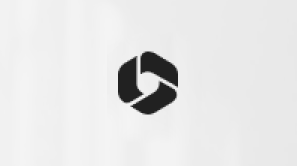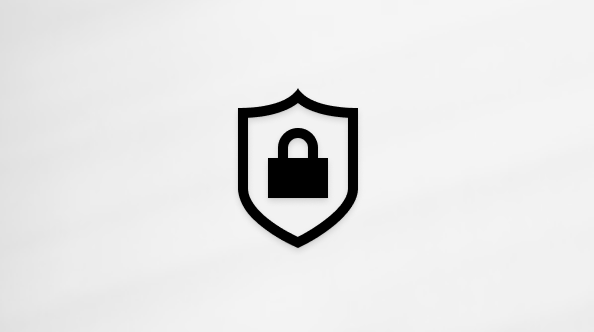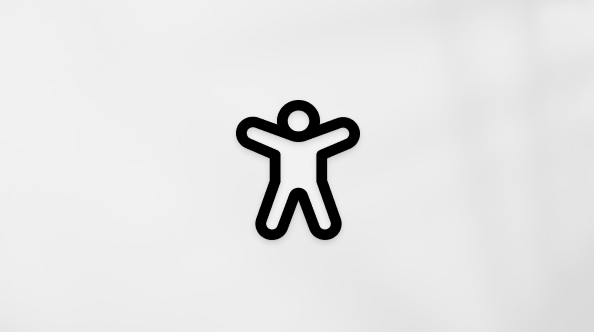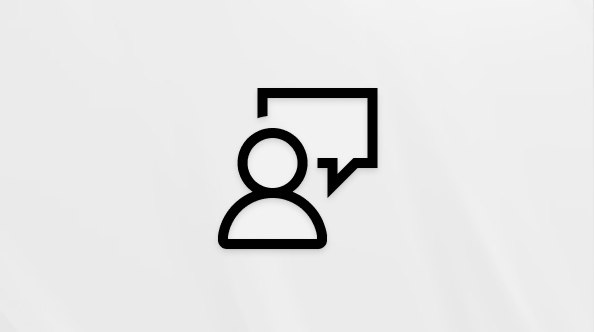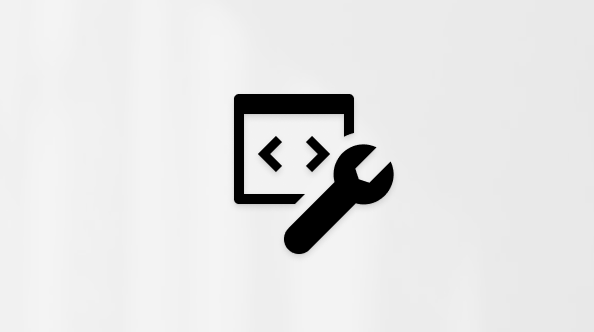Čo je nové v novom Outlooku pre Windows
Applies To
Nový Outlook pre Windows Outlook Web AppMarec 2025
Podpora šifrovania S/MIME
Podpisovanie a šifrovanie S/MIME (rozšírenia Secure/Multipurpose Internet Mail) je teraz podporované. Všetky nové a existujúce konfigurácie S/MIME budú fungovať bez explicitnej akcie zo strany správcov.
Nastavenie Outlooku na používanie šifrovania S/MIME

Správa e-mailov v súboroch PST
Premiestnenie, kopírovanie, odstránenie, označenie príznakom alebo zrušenie príznaku, označenie ako prečítané alebo neprečítané a nastavenie kategórií pre e-maily v súboroch .pst. Môžete tiež vytvoriť, odstrániť, premiestniť a premenovať priečinky v súboroch .pst.
Ak chcete pridať súbory .pst do nového Outlooku, prejdite na stránku Všeobecné > údajové súbory Programu Outlook v okne Nastavenia (⚙️).

Táto funkcia nie je k dispozícii v Outlook na webe.
Premiestnenie e-mailov medzi poštovou schránkou a súborom PST
Premiestnenie (presunutie) e-mailov zo súboru .pst do poštovej schránky a naopak.
Táto funkcia nie je k dispozícii v Outlook na webe.
Vlastné zoraďovanie priečinkov
Používatelia môžu usporiadať priečinky v ľubovoľnom požadovanom poradí presunutím priečinkov na požadované miesto.
Ak chcete začať, uistite sa, že na karte Zobraziť na páse s nástrojmi je vybratá tabla Priečinok > Zoradiť priečinky > možnosť Vlastné poradie priečinkov.

Využívajte výhody predplatného na Microsoft 365 alebo Copilot Pro v Outlooku
Aktivujte predplatné z kont, ktoré nemajú poštovú schránku spoločnosti Microsoft – buď osobné kontá Microsoft nastavené s e-mailovou adresou, ktorá nie je od spoločnosti Microsoft (Gmail, Yahoo atď.), alebo kontá poskytované vaším pracovným alebo školským správcom. Ďalšie informácie nájdete v časti Pripojenie predplatného od spoločnosti Microsoft k Outlooku.
Ak chcete začať, prejdite na stránku Kontá > Vaše kontá v okne Nastavenia (⚙️).

Táto funkcia nie je k dispozícii v Outlook na webe.
Prijímanie oznámení kalendára aj po zatvorení Outlooku
Teraz môžete dostávať oznámenia kalendára na pracovnej ploche, keď outlook nie je spustený. Potom môžete kliknutím na oznámenie otvoriť podrobnosti udalosti kalendára.
Ak chcete zapnúť túto funkciu, uistite sa, že ste vykonali tieto kroky:
-
V Outlooku (nové) otvorte stránku Oznámenia v okne Nastavenia (⚙️) > rozbaľte časť Oznámenia v Outlooku > po zatvorení Outlooku povoľte odosielanie oznámení.
-
V časti Upozorniť rozbaľte časť Kalendár > vyberte položku Pracovná plocha > kliknite na tlačidlo Uložiť.
-
V nastaveniach Windows 11 prejdite na položku Systémové oznámenia>> vyberte položku Outlook (nové) > zapnite možnosť Zobrazovať bannery s oznámeniami.
-
V nastaveniach Windows 11 otvorte aplikácie > Nainštalované aplikácie a vyhľadajte Outlook (nový). Vyberte ponuku s tromi bodkami vedľa Outlooku (nové) > vyberte položku Rozšírené možnosti > Túto aplikáciu nechajte spustiť na pozadí > Vždy.
Táto funkcia nie je k dispozícii v Outlook na webe.
Február 2025
Zoradenie a vyhľadávanie účastníkov
Na table sledovania udalostí môžete zoradiť účastníkov v abecednom poradí alebo vyhľadať účastníka podľa zobrazovaného mena.
Kopírovanie a sťahovanie účastníkov
Na table sledovania udalostí môžete skopírovať alebo stiahnuť zoznam účastníkov z udalosti kalendára.
Karta s podrobnosťami o schôdzi pre zdieľané a delegované pozvánky kalendára
Delegáti budú môcť zobraziť podrobnosti o udalosti zdieľaného kalendára vrátane hlavného kalendára na karte s podrobnosťami o schôdzi v správach s pozvánkami na schôdzu.
Január 2025
Automatické čítanie e-mailov pomocou Moderátora
Teraz môžete použiť nástroj na čítanie obrazovky Moderátora vo Windowse na automatické čítanie správ nahlas po otvorení e-mailu.
Túto funkciu môžete povoliť pomocou klávesovej skratky Ctrl + WindowsKey + Enter. Po otvorení e-mailu sa potom automaticky použije nástroj Moderátor s automatickým čítaním.
Táto funkcia nie je k dispozícii v Outlook na webe.
December 2024
Potiahnutie prstom v zozname správ
Zoznam správ teraz podporuje akcie Potiahnutie prstom doľava a Potiahnutie prstom doprava (pre zariadenia s dotykovou obrazovkou). V dôsledku toho došlo aj k niekoľkým menším zmenám v organizácii pri akciách pri ukázaní myšou (kurzorom).
Akcie potiahnutia prstom môžete prispôsobiť tak, že navštívite časť Potiahnutie prstom na stránke Pošta > Prispôsobenie akcií v okne Nastavenia .
Skrytie dokončených alebo predchádzajúcich udalostí na table Môj deň
Po dokončení dnešných udalostí sa teraz skryjú v zobrazení agendy tably Môj deň .

Zistila sa zmena časového pásma operačného systému
Po prepnutí časového pásma sa teraz zobrazí výzva, ktorá umožňuje reštartovať Outlook a aktualizovať časové pásmo.
November 2024
Nové moderné motívy
Pridali sme štyri nové moderné motívy, ktoré do vášho priečinka doručenej pošty prinášajú väčšiu personalizáciu a expresívnosť. Ak chcete získať prístup k motívom, vyberte položku Nastavenia > Všeobecné > vzhľad > moderné motívy.

Zrušenie jednotlivých alebo všetkých oznámení na table Oznámenia
Jedno oznámenie zrušíte tak, že naň ukážete myšou a vyberiete položku Zrušiť alebo zrušíte všetky oznámenia na table pomocou možnosti Zrušiť všetko v hornej časti.

Zapnutie alebo vypnutie oznámení pre konkrétne kontá vo vašom zariadení
Teraz môžete určiť, ktoré kontá budú dostávať oznámenia a zvuky vo vašom zariadení, keď máte nastavené viaceré kontá. Ak chcete získať prístup k nastaveniam oznámení, vyberte položku Nastavenia > Všeobecné > Oznámenia. Ak chcete zobraziť ďalšie nastavenia, vyberte položku Rozbaliť .
Táto funkcia nie je k dispozícii v Outlook na webe.

Kopírovanie konverzácií v režime offline
Kopírovať správy a kopírovať akcie konverzácie teraz možno vykonávať, keď nie sú pripojené na internet, a pripojiť sa k ďalším dostupným funkciám offline, ktoré sú popísané tu: Práca v režime offline v Outlooku.
Táto funkcia nie je k dispozícii v Outlook na webe.
Návrhy vyhľadávania rozsahu pre konkrétne entity
Návrhy vyhľadávania teraz môžete obmedziť na konkrétne entity, ako sú napríklad Súbory, Ľudia, Pošta atď. a jednoduchšie zoraďovať návrhy. Z návrhu budete môcť prejsť priamo na kartu entity vo výsledkoch hľadania.

September 2024
Odosielať aktualizácie len pridaným alebo odstráneným účastníkom
Pri aktualizácii účastníkov schôdze sa organizátorom zobrazí výzva s možnosťou odoslať aktualizácie len pridaným alebo odstráneným účastníkom alebo odoslať aktualizácie všetkým účastníkom.
Ďalšie informácie nájdete v článku Plánovanie schôdze alebo udalosti v Outlooku.
Zhrnutie schôdze a artefakty schôdzí
Krátko po skončení schôdze účastníci schôdze automaticky získajú množinu všetkých artefaktov schôdze v kalendári. Patria sem:
-
Vstupný bod na stránku zhrnutia schôdze
-
Prepis
-
nahrávanie.
-
Všetky zdieľané súbory
Používateľom s prístupom k inteligentnému zhrnutiu schôdze sa priamo v Outlooku zobrazia aj nasledujúce dôležité body:
-
Počet rečníkov
-
Počet zmienok o názvoch
-
Navrhované úlohy
Ďalšie informácie nájdete v časti Zhrnutie schôdze s Outlookom.
Vylepšená čitateľnosť a kombinované zobrazenie dostupnosti v Rozvrhovom asistentovi
Zobrazenie rozvrhového asistenta bolo inovované, aby vám poskytovalo lepšiu čitateľnosť. Vylepšili sme čiary mriežky, zobrazenie dostupnosti a ešte oveľa viac. Pridali sme aj kombinovaný panel dostupnosti.
Navigácia v mriežke kalendára pomocou klávesov so šípkami klávesnice
Keď sa zameriavate na mriežku kalendára, budete môcť prechádzať časovými úsekmi v kalendári pomocou klávesov so šípkami doľava, doprava, nahor a nadol v zobrazeniach dňa, týždňa a pracovného týždňa.
Nová politika na zabezpečenie zhody primárneho konta s identitou prihlásenia do Windowsu
Táto nová politika robí z prihlasovacej identity systému Windows primárne konto. Zjednoduší sa tým proces nastavenia nových spravovaných zariadení a zaručí sa, že politiky spoločnosti sa budú vždy dodržiavať.
Táto funkcia nie je k dispozícii v Outlook na webe.
August 2024
Zdieľanie lokálnych súborov Word, Excelu a PowerPointu
Keď sa nachádzate v aplikáciách Microsoft Word, Excel alebo PowerPoint a chcete zdieľať súbor uložený lokálne vo vašom zariadení (neuloženom v cloudovom umiestnení), nový Outlook pre Windows sa zobrazí ako cieľ zdieľania a súbor budete môcť jednoducho zdieľať e-mailom.
Táto funkcia nie je k dispozícii v Outlook na webe.
Otvorenie príloh v počítačových aplikáciách
Dvojitým kliknutím otvorte prílohy všetkých typov v príslušnej počítačovej aplikácii.
Táto funkcia nie je k dispozícii v Outlook na webe.
Vylepšenia zoradenia a filtrovania
Zoraďovanie a filtrovanie budú teraz samostatné tlačidlá v zozname správ. Uľahčí sa tým samostatná zmena zoradenia a filtrovania podľa hodnôt.
Ďalšie podrobnosti o zoraďovaní nájdete v téme Zoradenie e-mailových správ v Outlooku.
Podrobnosti o schôdzi na table na čítanie
Keď je konverzácia v Pošte súčasťou schôdze, tabla na čítanie bude mať novú a vylepšenú kartu Podrobnosti o schôdzi, ktorá umožní efektívnejší a modernejší postup RSVP.
Odkaz "Prejsť do priečinka"
Keď sa zameriavate na tablu priečinok, teraz môžete stlačením kombinácie klávesov CTRL + Y rýchlo prejsť na priečinok. Stačí stlačiť prvé písmeno názvu priečinka a presunúť zameranie priamo do tohto priečinka.
Ďalšie podrobnosti nájdete v téme Klávesové skratky pre Outlook.
Pomocou klávesu Alt zobrazte klávesové tipy
Pomocou klávesu Alt zobrazte klávesové tipy pri používaní navigácie pomocou klávesnice. Toto správanie bolo predtým Win + Alt.
Júl 2024
Podpora offline pošty, kalendára a nastavení
K dispozícii je prvá množina možností offline v novom Outlooku pre Windows, ktorá vám pomôže udržať si produktivitu aj vtedy, keď nie ste pripojení na internet. Pošta, udalosti kalendára, kontakty a nastavenia sa uložia vo vašom zariadení, aby ste ich mohli zobraziť aj vtedy, keď ste offline. Okrem toho môžete v pošte vykonávať kľúčové akcie, ako je napríklad označenie príznakom, premiestnenie, odstránenie a vytváranie správ.
Ďalšie informácie nájdete v článku Práca v režime offline v Outlooku.
Táto funkcia nie je k dispozícii v Outlook na webe.
Kopírovanie (Ctrl + C) a prilepenie e-mailov (Ctrl + V) medzi priečinkami pomocou odkazov
Pomocou klávesových skratiek Ctrl + C a Ctrl + V môžete rýchlo preniesť e-maily do požadovaného priečinka. To vám umožní zjednodušiť pracovný postup a zvýšiť produktivitu.
Ďalšie podrobnosti nájdete v téme Klávesové skratky pre Outlook.
Sledovanie schôdzí
Sledovať je nová možnosť odpovede na schôdzu (RSVP), ktorá presahuje tradičné možnosti Prijať, Nezáväzne a Odmietnuť. Je zameraná na jednotlivcov s vysokými zaťaženiami schôdzí a protichodnými schôdzami každý deň. Funkcia Sledovať je ideálnou možnosťou účasti na schôdzach, na ktoré sa nemôžete zúčastniť, ale napriek tomu chcete zostať v obraze a dostávať informácie o nich. Ostatní účastníci uvidia, či sledujete schôdzu.
Ďalšie informácie nájdete v článku Sledovanie schôdze v Outlooku.
Vyhľadávacie priečinky pre Ľudia a kategórie
Vyhľadávacie priečinky sú virtuálne priečinky, ktoré poskytujú zobrazenie všetkých e-mailových položiek, ktoré spĺňajú konkrétne kritériá vyhľadávania. Predstavili sme dva nové vyhľadávacie priečinky:
-
Kategorizované vyhľadávacie priečinky e-mailov umožňujú jednoducho filtrovať e-maily podľa priradených kategórií a vylepšiť organizáciu doručenej pošty.
-
Pošta od konkrétnych vyhľadávacích priečinkov ľudí umožňuje automaticky zhromažďovať a usporadúvať e-maily od určených odosielateľov alebo kontaktov.
Získajte informácie o vyhľadávaní v časti Používanie vyhľadávacích priečinkov na vyhľadanie správ alebo iných položiek Outlooku.